
数式や関数をコピーしたときに、参照元のセルがずれてしまうことがありませんか?絶対参照を使えば、参照元がずれないようにセル固定できます。エクセルとスプレッドシートで同じように使えるので、ぜひ参考にしてみてください。
[F4]絶対参照とは?
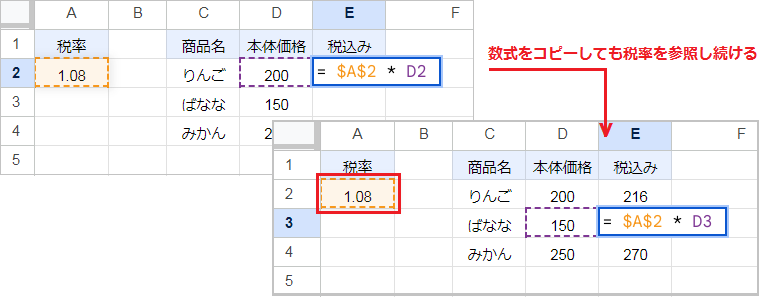
数式をオートフィルなどでコピーしたときに、参照元がずれないように固定することです。固定を表す記号には $ が用いられ、[F4]キーのクリック回数によって参照元の行や列を固定できます。
- [F4]×1回
($列 $行):列と行を両方固定 - [F4]×2回
(列 $行):行だけ固定 - [F4]×3回
($列 行):列だけ固定 - [F4]×4回
(列 行):固定を解除
[F4]絶対参照でできること
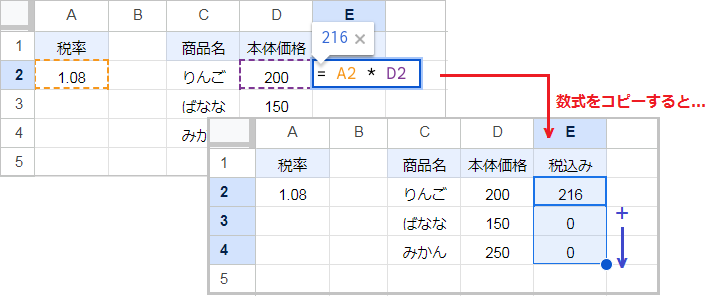
例では本体価格に税率(1.08)を掛け算して、税込み価格を算出しています。
しかし先頭のセルに計算式 A2*D2 を入力してオートフィルでコピーすると、2行目以降の価格がすべて 0 になってしまいました。
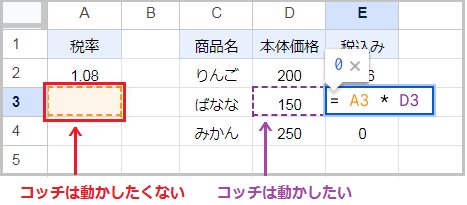
E3 セルをダブルクリックして計算式を確認してみると、A3*D3 になっています。
A3 セルは空白なので、0*150 の結果は 0 です。これはエクセルやスプレッドシートで計算式をコピーすると、行や列もコピー先に合わせて移動するようにできているためです。
このように計算式の参照元を移動させたくないときに、[F4]キーで参照元の列や行を固定できます。
[F4]絶対参照の使い方
絶対参照は、[F4]キーのクリック回数によって固定の種類が決まります。固定後のイメージ画像を含めて分かりやすくご紹介するので、ぜひ参考にしてみてください。
列と行を固定する方法

数式内の固定したいセル番号にカーソルを置いて、[F4]キーを1回クリックします。
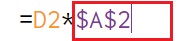
($)が固定を表す記号なので、「$A$2」なら列と行の両方が固定されたことが分かります。
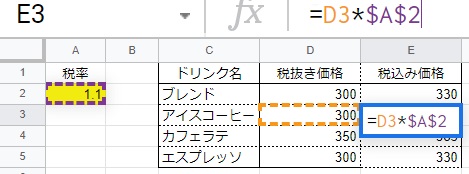
数式を1つ下の行にコピーすると、D3セルは1つ下のセルに移動しましたがA2セルは固定されているので移動していません。
行だけを固定する方法
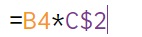
数式内の固定したいセル番号にカーソルを置いて、[F4]キーを2回クリックします。
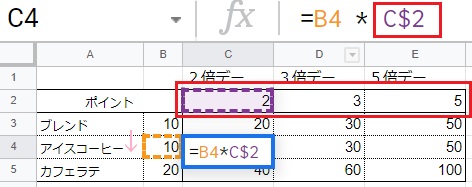
セル番号C2の行(2)だけを固定したので、数式を下にコピーしても行は2行目のままです。
列だけを固定する方法
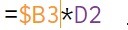
数式内の固定したいセル番号にカーソルを置いて、[F4]キーを3回クリックします。
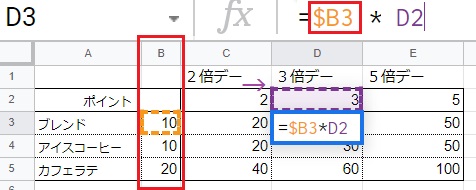
セル番号B3の列(B)だけを固定したので、数式を右にコピーしても列はBのままです。
[F4]キーが効かない場合は、絶対参照がうまくいかない場合の解決方法 をご参照ください。
